Tłumaczenie stron za pomocą wtyczki WPML
Po zainstalowaniu i skonfigurowaniu wtyczki WPML możemy samodzielnie wprowadzić tłumaczenia na swoją stronę internetową. W tym celu wystarczy zalogować się do panelu WordPress. Przejść do zakładki „Strony” i z listy wybrać stronę, którą chcemy przetłumaczyć.
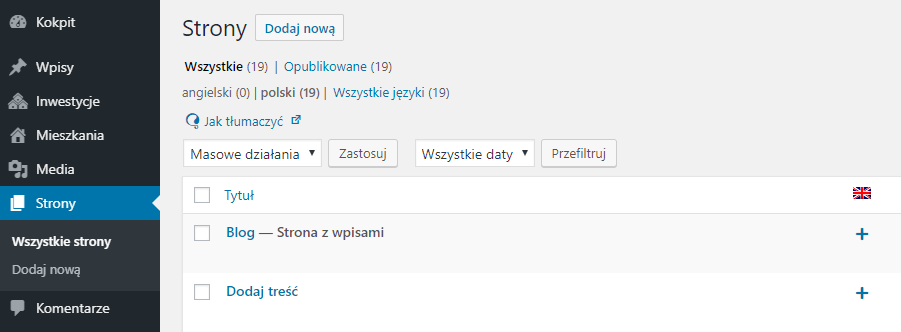
W górnej belce WordPressa zawsze mamy informację na jakiej wersji językowej obecnie pracujemy. Warto na nią zwracać uwagę, ponieważ nie chcielibyśmy po wprowadzeniu tłumaczeń zorientować się że pracujemy na wersji polskiej i nadpisaliśmy oryginalną treść.
![]()
W edycji strony w prawym menu widnieje karta „Język”. W niej możemy dodać tłumaczenie do istniejącej strony. Mamy do wyboru dwie opcje:
Zduplikować treści z obecnej strony lub stworzyć nową stronę dla wersji językowej.

Duplikacja treści, czy nowa strona?
Wybór nowej strony oznacza że wszystkie sekcje, ustawienia oraz treści będzie trzeba wprowadzać od zera. Stworzyć od nowa strukturę strony pod nowy język.
Dlatego rekomendujemy duplikację z tego powodu że możemy pracować na sekcjach oraz treściach z wersji podstawowej i modyfikować je.
Aby zduplikować stronę należy zaznaczyć w karcie Języka opcję „Skopiuj”, a następnie kliknąć przycisk, który się pod nią pojawi.

Następnie możemy przejść do nowo powstałej strony klikając w ikonę ołówka obok wersji tłumaczenia.

Po przejściu na stronę możemy zauważyć że zmienił się język w górnej belce WordPressa.
![]()
Ostatnim krokiem jest odseparowanie treści od oryginalnej strony. Chodzi o to że dopóki tego nie zaznaczymy wszelkie zmiany na stronie oryginalnej będą również zapisywane na zduplikowanej wersji. Dopiero ich separacja pozwoli nam wprowadzać własne teksty. Żeby to zrobić wystarczy kliknąć przycisk „Przetłumacz niezależnie” w opcjach języka.

Proces zakończony. Jedyne co należy teraz zrobić to zamienić treści w poszczególnych polach i zaktualizować stronę.
Tłumaczenie nawigacji
Jeżeli chcemy przetłumaczyć, dowolne menu na stronie należy przejść do zakładki Wygląd -> Menu.

Następnie wybieramy z rozwijanej listy menu, które chcemy przetłumaczyć i klikamy przycisk „Wybierz”.

W prawym górnym rogu (Translations) klikamy w nazwę języka na jaki chcemy przetłumaczyć naszą nawigację.

Kolejnym krokiem będzie uzupełnienie wymaganych danych.

Nazwę menu możemy podać taką samą jaka jest w języku podstawowym z sufixem np. Menu główne – PL, Menu główne – EN, Menu główne – DE, itp.
Język zostawiamy bez zmian i klikamy przycisk „Utwórz menu”.
Właśnie stworzyliśmy zamienne menu dla danego języka. Oznacza to że jeżeli w tym momencie przełączymy język strony w dowolnej zakładce to menu zmieni się na to, które właśnie utworzyliśmy. No właśnie tylko będzie ono puste, dlatego ostatnim etapem będzie dodanie do niego właściwych zakładek. Proces ten został szczegółowo opisany w artykule o edycji menu w WordPressie.
Tłumaczenie formularzy kontaktowych
W panelu WordPress wybieramy zakładkę Formularze a następnie duplikujemy formularz, który chcemy przetłumaczyć.


Będąc już w edycji formularza mamy możliwość zmiany jego tytułu, tak aby łatwo było nam odróżnić wszystkie wersje językowe od siebie.

W kodzie formularza należy przetłumaczyć wszystkie frazy, które nie są częścią kodu, czyli takie które widzimy w podglądzie danego formularza na stronie.
Dla przykładu: Imię i nazwisko, Adres e-mail, Temat, Treść wiadomości oraz Wyślij.

Ostatnim krokiem będzie przetłumaczenie komunikatów zgodnie z instrukcją, które otrzymujemy po wysłaniu wiadomości.

Po wykonaniu wszystkich wyżej wymienionych kroków, należy zapisać zmiany i skopiować shortcode formularza znajdujący się na niebieskim tle.

Następnie przechodzimy do edycji strony, na której dany formularz się znajduje (proszę pamiętać o wybraniu właściwej wersji językowej) i zamienić go z obecnym.

Aktualizujemy stronę i od teraz nasz formularz będzie wyświetlał się w nowej wersji językowej.
Dodatkowe informacje
Często pojawia się pytanie, dlaczego nie ma menu do zmiany języka na wszystkich stronach lub zmiana języka kieruje mnie na stronę główną?
Otóż w zależności od konfiguracji wtyczki, menu do zmiany języka może pojawić się na stronach, które są przetłumaczone lub na nieprzetłumaczonych zakładkach, ale wtedy zmiana języka powoduje przeniesienie na stronę główną. W obydwóch przypadkach rozwiązaniem jest dodanie tłumaczenia dla danej strony.
Na koniec warto również pamiętać o zmianie adresu URL zakładki. Dzięki temu adres wygląda lepiej dla użytkowników jak i wyszukiwarek.
